win10系统怎么u盘启动装系统- win10系统如何U盘启动装系统
发布时间:2025-10-23 10:49:51
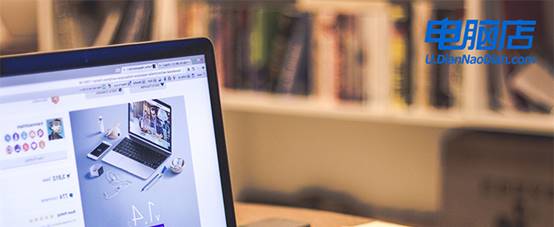
1、重装介质:一个16GB的空白u盘
2、系统版本:win10专业版
3、装机工具:电脑店u盘启动盘制作工具(点击链接下载)
二、u盘装系统准备工作
1、在进行系统重装之前,请务必记住备份电脑上的所有重要数据,这样做可以避免在重装过程中丢失任何关键信息。
2、强烈建议提前准备好适用于你的网卡的驱动程序,以确保系统重装后能够顺利连接网络。
3、下载系统镜像,小编推荐在msdn网站下载,这里都是微软原版系统,不存在捆绑软件!
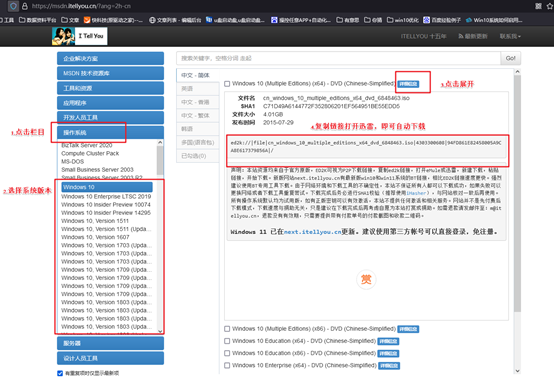
三、u盘装系统详细操作步骤
1、制作u盘启动盘
a. 进入首页,切换到【下载中心】,点击【立即下载】,下载电脑店的制作工具。注意事项:下载前关闭电脑的防火墙及第三方杀毒软件,避免误删工具的组件!
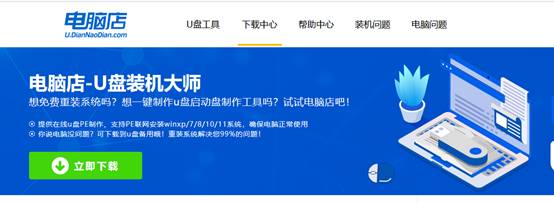
b. 下载完成,解压并打开即可开始制作。
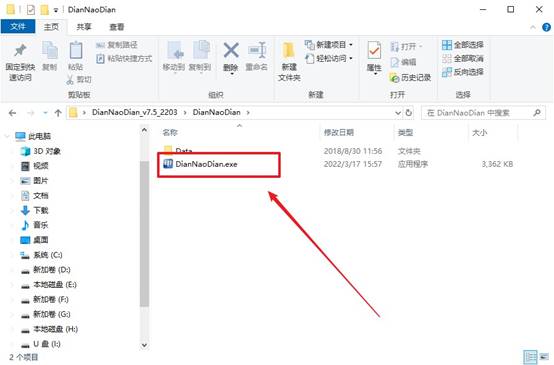
c. 工具会自动识别u盘,默认【启动模式】和【分区格式】,点击【全新制作】。
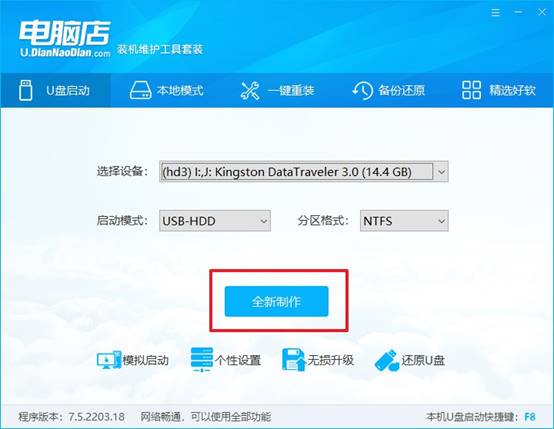
d. 等待制作,完成后会有提示框提示。
2、设置u盘启动
a. 打开电脑店官网首页选择电脑类型和品牌,查询u盘启动快捷键。
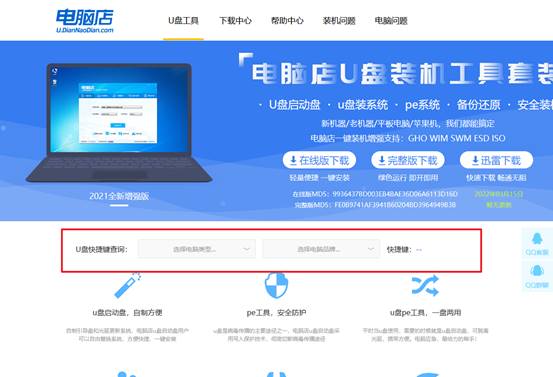
b. 将制作好的u盘启动盘插入电脑USB接口,开机或重启,出现画面后按下u盘启动快捷键。
c. 进入优先启动项设置界面后,选中u盘启动,最后回车进入下一步。
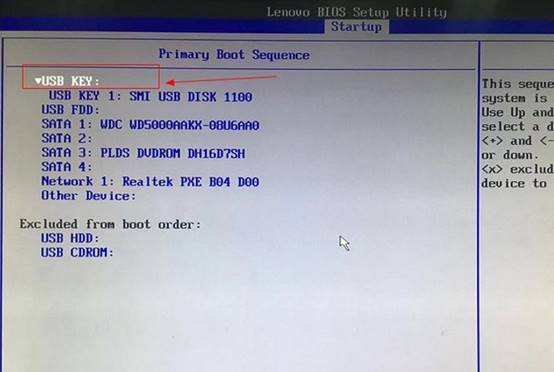
d. 接着电脑会自动重启,进入到电脑店winpe主菜单,选择第一个选项回车即可。
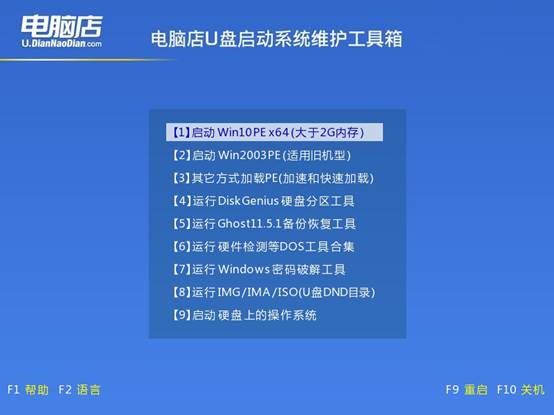
3、u盘装win10
a.u盘启动后即可进入电脑店winpe,双击打开【电脑店一键装机】。
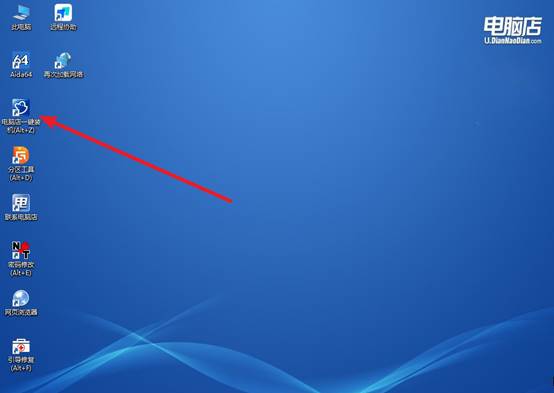
b. 如下图所示,选择镜像和系统分区,点击【执行】即可开始安装。
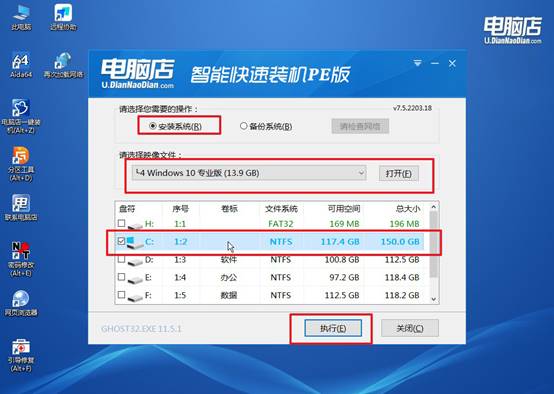
c. 在还原操作中,可默认选项,点击【是】,接下来会自动安装系统。
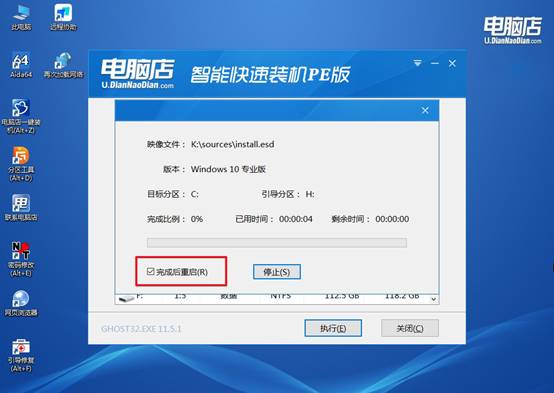
d. 等待安装完成,重启后即可进入系统了。
四、u盘装系统常遇到的问题
重装系统后c盘快满了怎么回事?
方法 1:清理 Windows.old
打开 此电脑 → C 盘 → 属性 → 磁盘清理。点击 清理系统文件 → 勾选“以前的 Windows 安装”。点击 确定 删除,大约可释放 10–30GB 空间。
方法 2:使用磁盘清理/第三方工具
Windows 自带磁盘清理:打开 C 盘属性 → 磁盘清理 → 清理系统文件 → 勾选临时文件、更新缓存。
第三方工具:CCleaner 或 Wise Disk Cleaner 可以扫描并清理更多缓存文件。
方法 3:调整软件安装位置
避免所有软件默认安装在 C 盘,可将 游戏、办公软件、设计软件等安装在 D/E 盘。对已安装软件,可使用 移动安装路径 或重装到其他盘。
以上就是win10系统如何U盘启动装系统的全部操作了。你制作好u盘启动盘之后,接下来只需三步:插入U盘、进入启动菜单、选择系统安装。更重要的是,这种方法不仅适合华硕电脑,也通用于联想、惠普、戴尔等品牌。U盘安装Win10是最快捷、最安全、也是最容易上手的系统重装方式。

